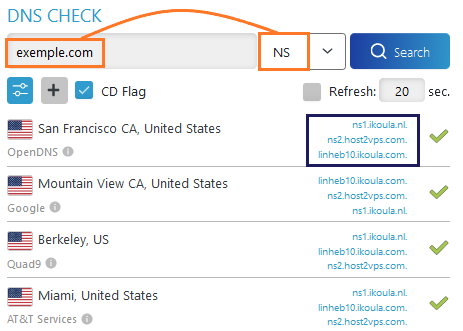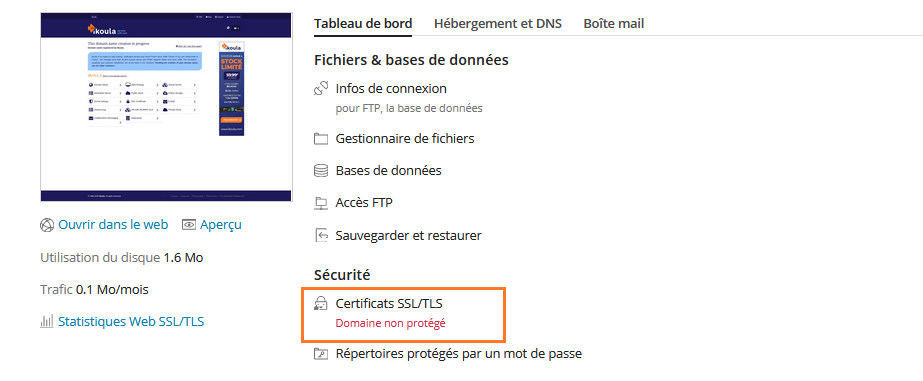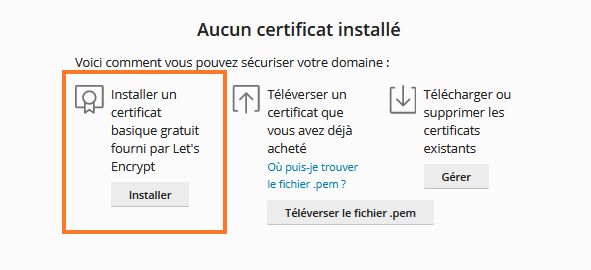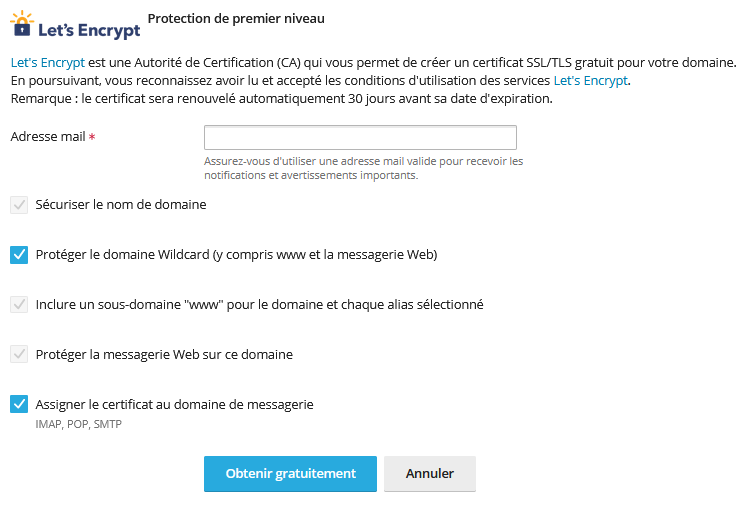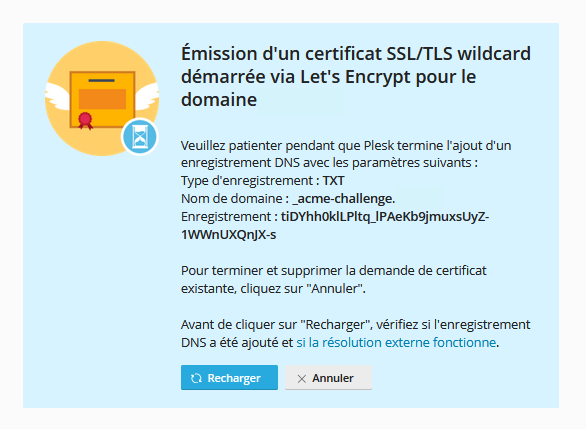Installation d'un certificat Let's Encrypt
en:Installing a Let's Encrypt certificate
Le certificat SSL gratuit de Let's Encrypt
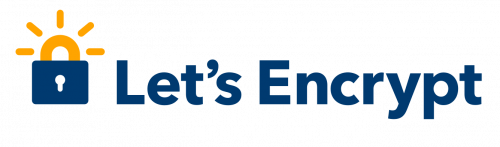
L’extension Let’s Encrypt de Plesk vous permet de sécuriser votre serveur à l’aide de certificats gratuits SSL/TLS de Let’s Encrypt, une Autorité de Certification gratuite et libre.
Vous pouvez sécuriser le serveur de messagerie, ainsi que tout domaine, sous-domaine et alias de domaine hébergé.
Sécuriser votre serveur à l’aide des certificats Let’s Encrypt est simple et rapide. Il suffit de quelques clics depuis l’interface de Plesk.
L’extension Let’s Encrypt garde automatiquement à jour tous les certificats émis.
Prérequis pour l'installation du certificat
Pour installer un certificat SSL Let's encrypt, il existe certains prérequis :
- Le nom de domaine doit pointer vers l'adresse IP de l'hébergement
- Le site doit être joignable
- Connaître le service ayant la gestion de la zone DNS de votre nom de domaine
Votre zone DNS peut être gérée par un service dans votre espace client Ikoula ou encore par le service Plesk de l'hébergement.
Pour avoir connaissance du service ayant la gestion, le site DNS Checker référence les noms de serveurs.
Il faut saisir le nom de domaine dans le champ prévu à cet effet et bien sélectionner le champ NS.
Les zones DNS gérées sur Plesk ont pour serveurs de noms :
ns1.ikoula.nl ns2.host2vps.com linhebXX.ikoula.com (pour un serveur Linux) winhebXX.ikoula.com (pour un serveur Windows)
Les zones DNS gérées par l'espace client comportent les serveurs de noms :
ns4.ikoula.com ns5.ikoula.com
Mise en place du certificat sur un domaine géré par Plesk
Il est nécessaire d'être connecté à l'interface Plesk afin d'effectuer ces manipulations. Accéder à mon interface Plesk
Dans l'onglet Site Web et Domaines, il faut se rendre dans Certificats SSL/TLS
Puis sélectionner Installer un certificat basique gratuit fourni par Let's Encrypt
Une nouvelle page s'ouvrira et il faudra alors saisir une adresse e-mail valide si ce n'est pas le cas.
Activez les options souhaitées.
- Sécuriser le nom de domaine
Cette option peut être désactivée si le site est géré en externe et que vous voulez utiliser le certificat SSL uniquement pour le service de messagerie.
- Protéger le domaine Wildcard (y compris www et la messagerie Web)
Si vous utilisez des sous-domaines et que vous désirez aussi les protéger avec le même certificat.
Cette option permet la création automatique d'un enregistrement TXT dans la zone DNS.
Elle est uniquement disponible si la zone DNS du domaine est administrée dans Plesk.
- Activez l'option "protéger le sous-domaine www pour le domaine et tous les alias sélectionnés".
- Si nécessaire, activez l'option "Protéger le webmail sur ce domaine".
Ainsi, le Webmail sera lui aussi sécurisée.
- Assigner le certificat au domaine de messagerie
Une fois ces manipulations réalisées, la réplication DNS prend entre 10 et 30 minutes.
Une fois ce délais écoulé, il faut cliquer sur "Recharger" et le certificat sera généré.
Mise en place du certificat sur un domaine géré par l'Espace Client
L'installation du certificat Let's Encrypt ne sera pas très différente des étapes précédentes.
Contrairement à la zone DNS gérée sur le serveur Plesk, les entrées DNS ne sont pas automatiques et doivent être saisies manuellement depuis votre Espace client
Dans la gestion du service Dns Management Migrated, choisissez votre nom de domaine pour accéder à la gestion de la zone DNS.
Il faut alors créer un champ TXT pour le domaine '_acme-challenge.votrenomdedomaine.tld' avec le contenu demandé par Plesk.
Ici, il faut ajouter l'enregistrement tiDYhh0klLPltq_lPAeKb9jmuxsUyZ-1WWnUXQnJX-s
Avant de recharger la demande d’émission, il faut vérifier la bonne propagation de l'enregistrement '_acme-challenge.votrenomdedomaine.tld'
Une fois ces manipulations réalisées, là aussi, la réplication DNS prend entre 10 et 30 minutes.
Le site DNS Checker référence aussi les enregistrement TXT.
Il faut saisir _acme-challenge.votrenomdedomaine.tld et choisir l'option TXT
Une fois ce délais écoulé, il faut cliquer sur "Recharger" et le certificat sera généré.
Renouvellement du certificat
Le renouvellement du certificat est automatique si la zone DNS est gérée par PLESK, sinon le certificat doit être renouvelé tous les 3 mois.
Si vous souhaitez opter pour un renouvellement automatique et que vos zones sont gérées par votre espace client, vous pouvez contacter le support technique afin de demander une migration vers un serveur plus récent.
Si vous avez rencontré des difficultés lors du suivi de cet article, ou si vous souhaitez apporter des informations concernant celui-ci, notre support technique se tient à votre disposition :
- 24h/24 et 7j/7 par ticket depuis votre Espace client
- Du lundi au vendredi de 9h à 19h au 01 84 01 02 50